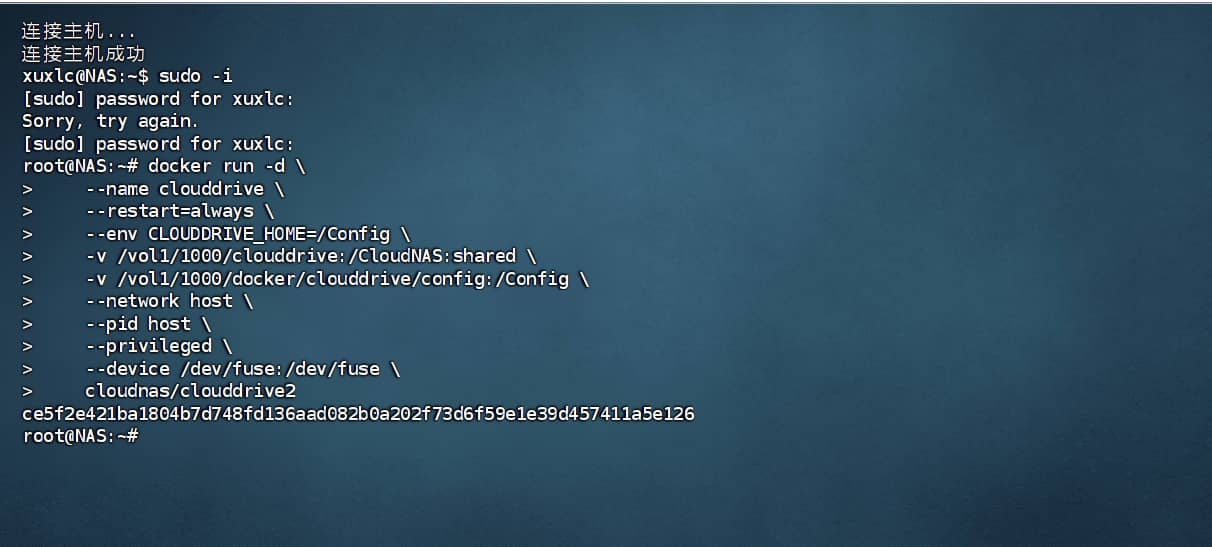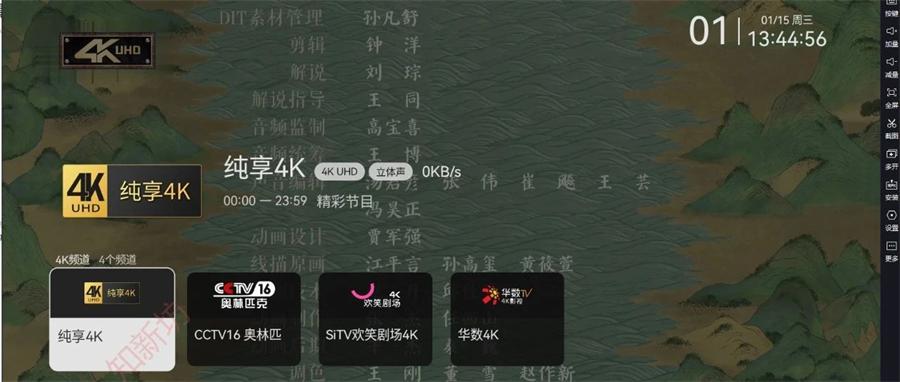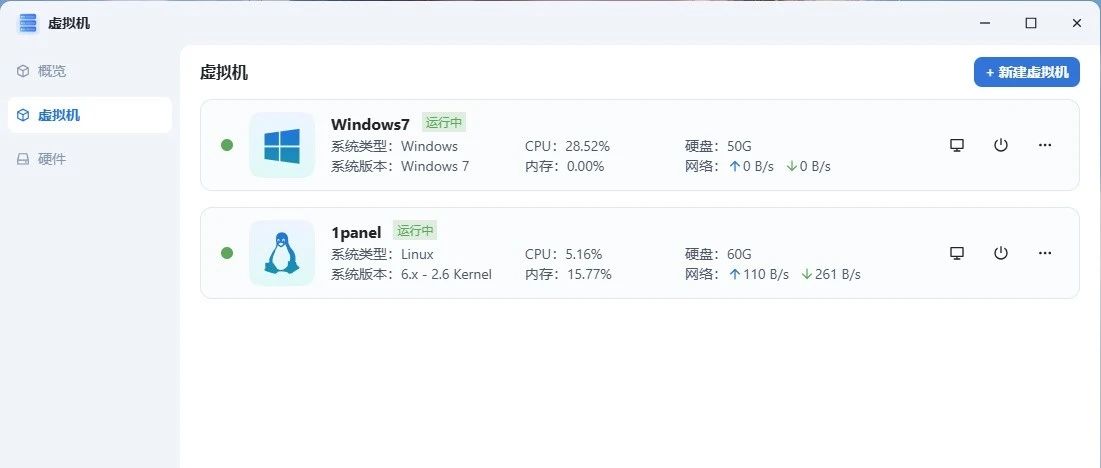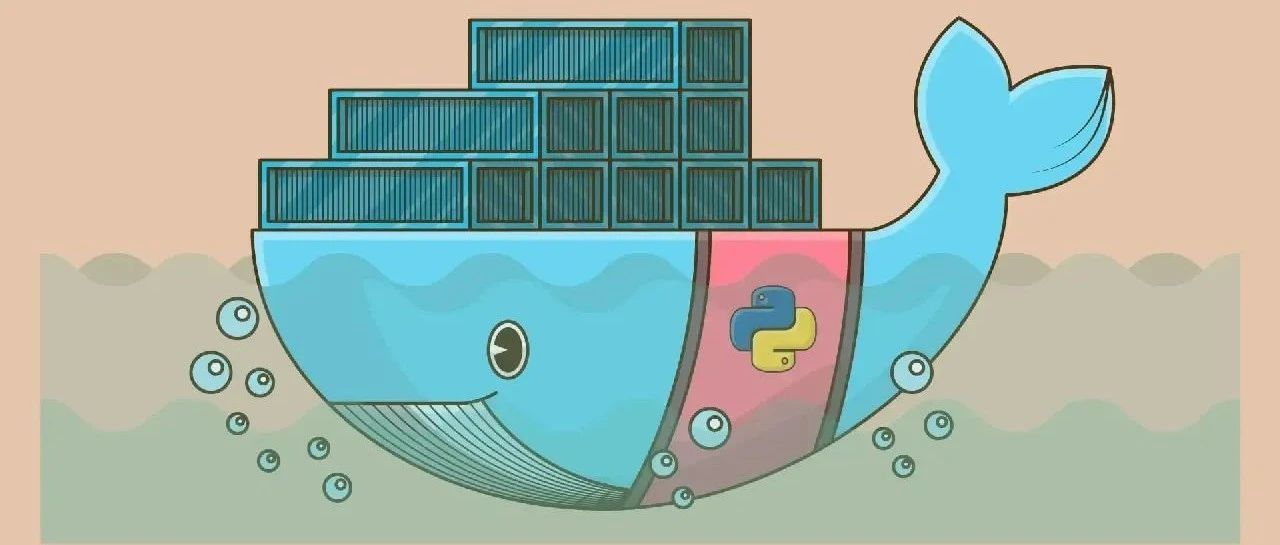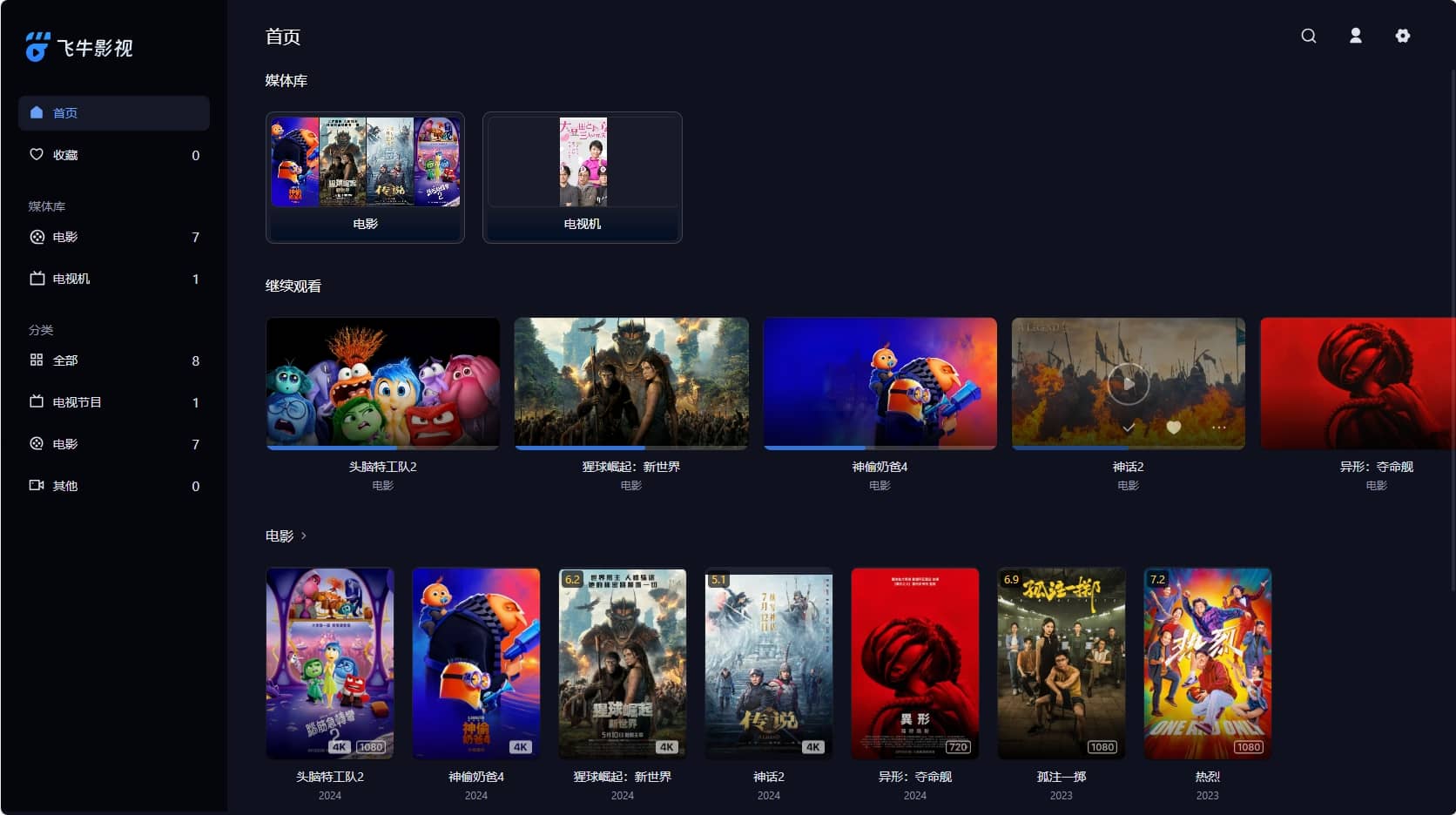
飞牛影视挂削还是很强的,很适合新手使用,别的我没用过不知道好不好用,反正这个飞牛影视我感觉很好用,我是一看就懂,接下来给大家演示一下怎么搭建和使用Clouddrive挂载115网盘
目前空间大不限速的好像也就115和123网盘,不过最好用的还是115网盘,可以去某宝买扩容,30块钱5T好像,永久使用权
CloudDrive安装教程
1、下载镜像
使用fnOS自带的镜像站搜索cloudnas/clouddrive2直接下载,系统自带代理,下载很快,但是听群里小伙伴说docker好像国内解封了,官网现在是可以访问了。

2、建立映射文件夹
在文件夹里面里面创建文件夹,文件根据自己的风格随便搞


3、通过SSH安装clouddrive,不会连接ssh的看看我上一篇文章
clouddrive使用 SSH 工具登录 fnOS,换到 root 用户,粘贴执行下面的命令:
注:下面命令 /vol1/1000/clouddrive,/vol1/1000/docker/clouddrive/config,需要和上面建立的文件夹存储位置保持一致,请根据实际情况修改。
详情路径可以在文件夹管理右键对应文件夹复制详细路径
docker run -d \ --name clouddrive \ --restart=always \ --env CLOUDDRIVE_HOME=/Config \ -v /vol1/1000/clouddrive:/CloudNAS:shared \ -v /vol1/1000/docker/clouddrive/config:/Config \ --network host \ --pid host \ --privileged \ --device /dev/fuse:/dev/fuse \ cloudnas/clouddrive2
挂载网盘
Clouddrive 管理地址是http://ip:19798,打开注册账号,已经有账号的直接登录,添加网盘!
Clouddrive 免费版只能添加网盘2个,挂载到本地1个。
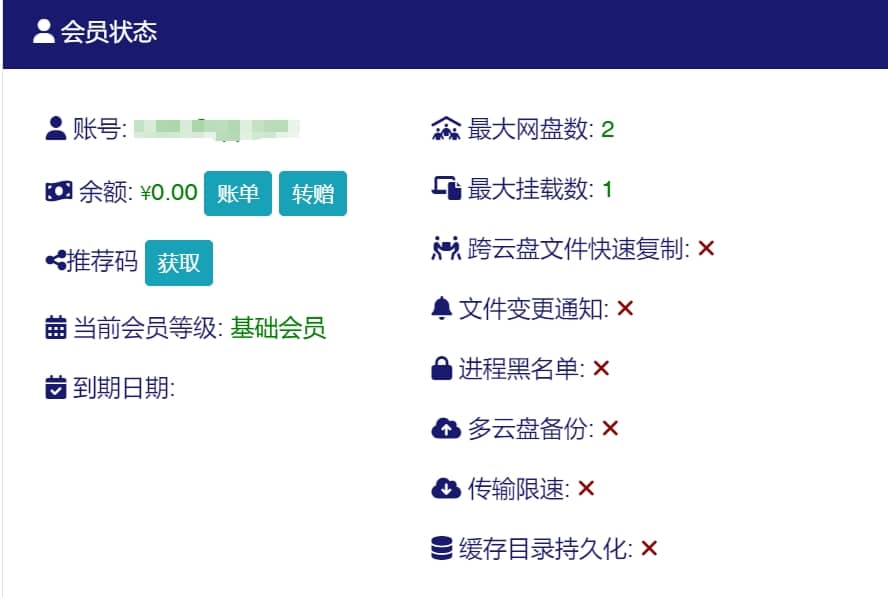
1、添加网盘
根据提示操作就行

2、挂载到本地
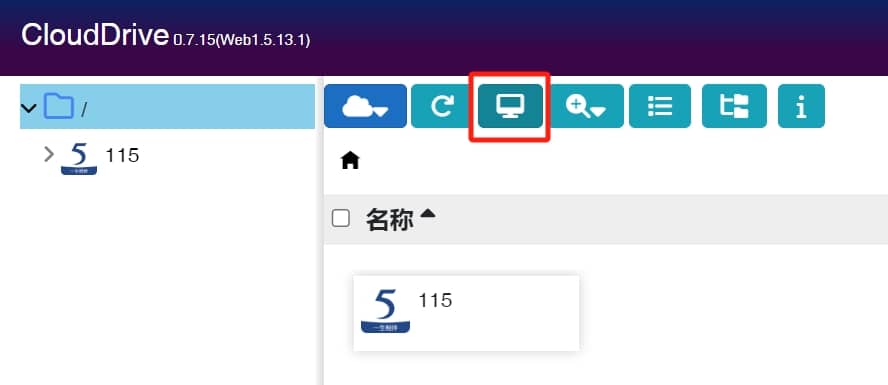
挂载点:选择按钮,会有弹窗弹出
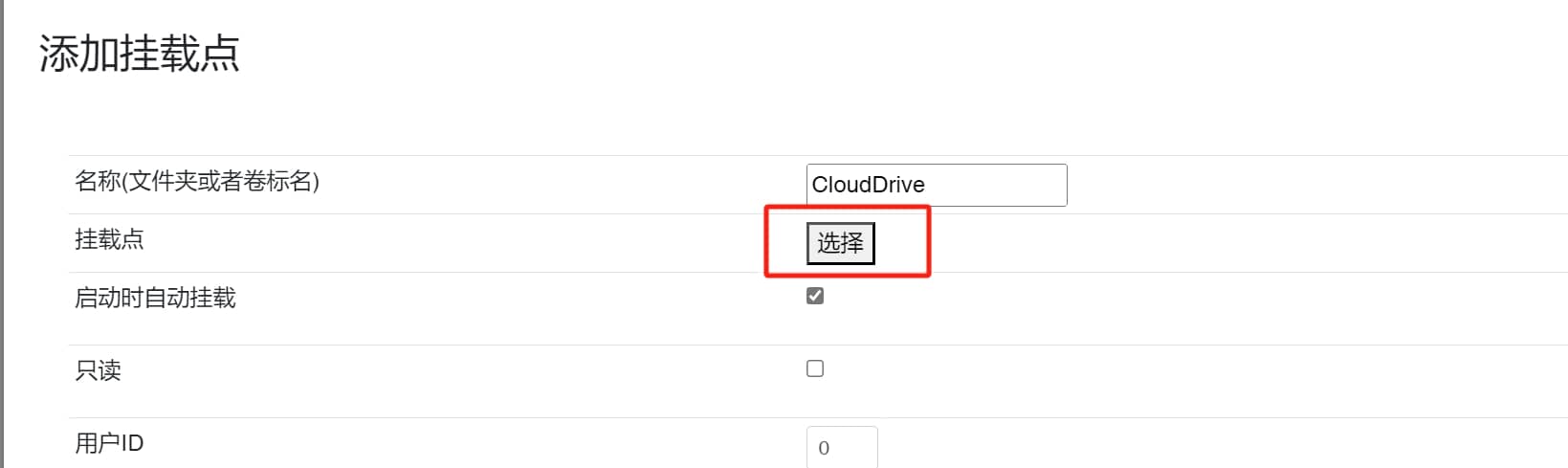
选择CloudNAS
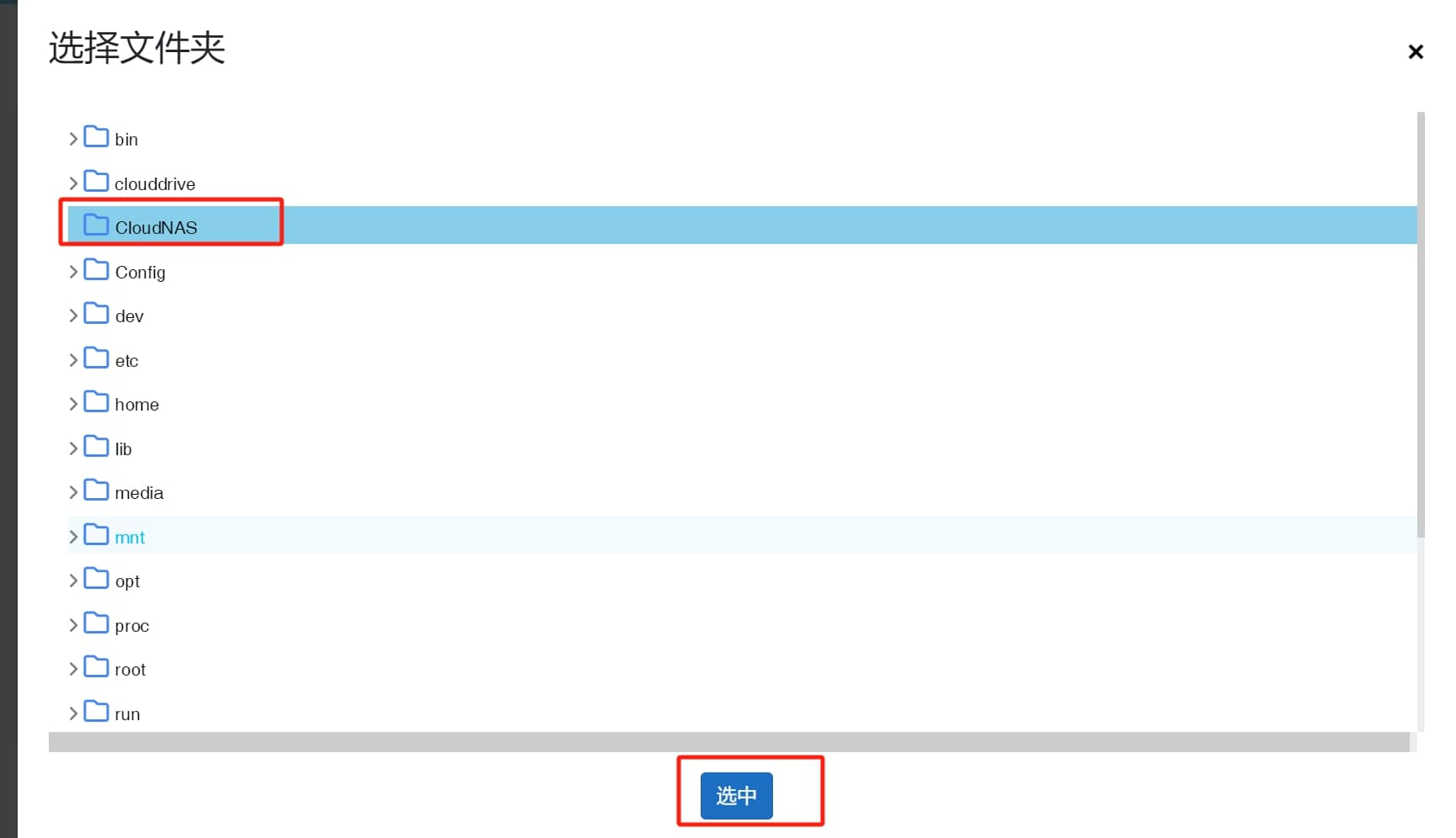
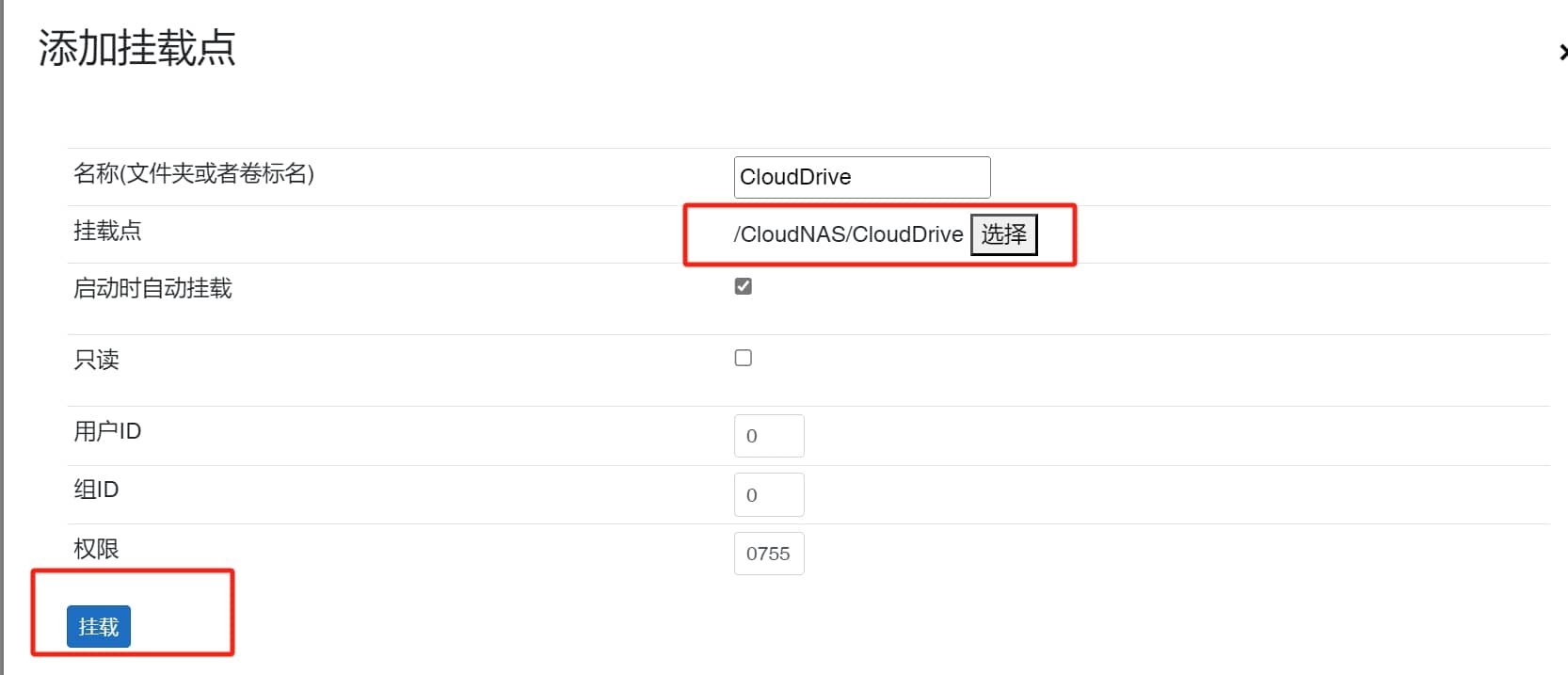
官方最新版本V0.8.17版本已经修复这个问题,更新最新版即可使用
点击挂载后其实就结束了,不知道是fnOS的问题还是clouddrive的问题,挂载后本地文件夹是空的,大家弄完以上的可以去看看。
但是我无意中发现,先把容器停止在开启,最重一步:需要在clouddrive 管理界面右上角的挂载管理里面,先卸载在挂载一下就好了,我测试是可以,没有任何问题
挂载管理

卸载

挂载

操作完以上步骤就可以了,但是群里还有小伙伴说重启容器挂载点会消失,我测试好多次没遇到过。
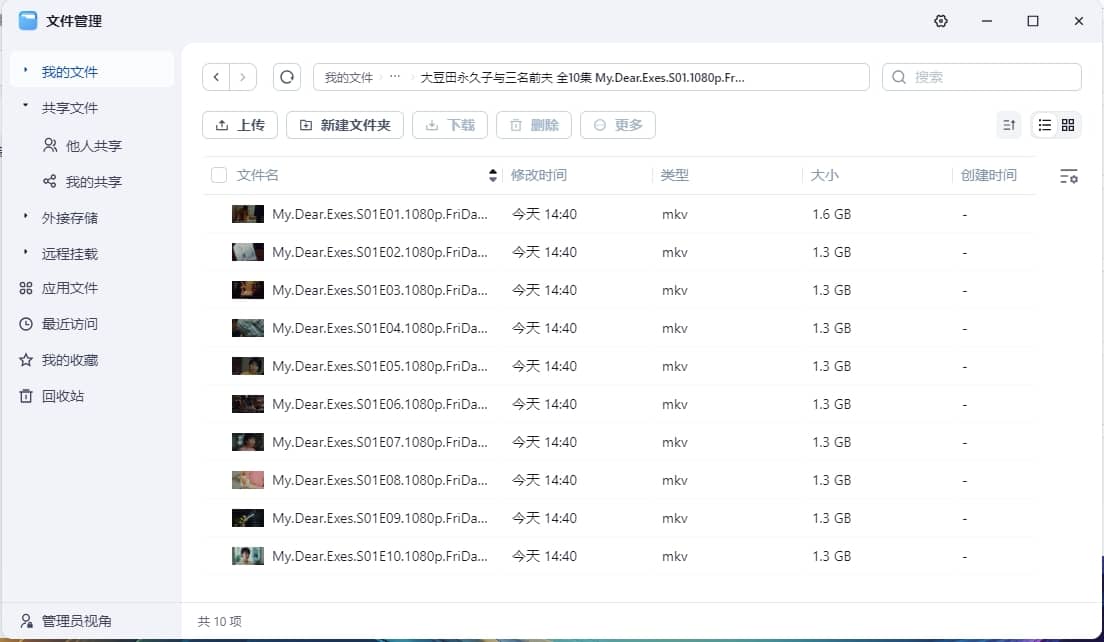
注意:好像是fnOS的问题视频不能直接在文件管理里面看,必须在影视库里面添加后可以看
影视设置
在应用商城安装fnOS影视,设置应用可访问文件夹
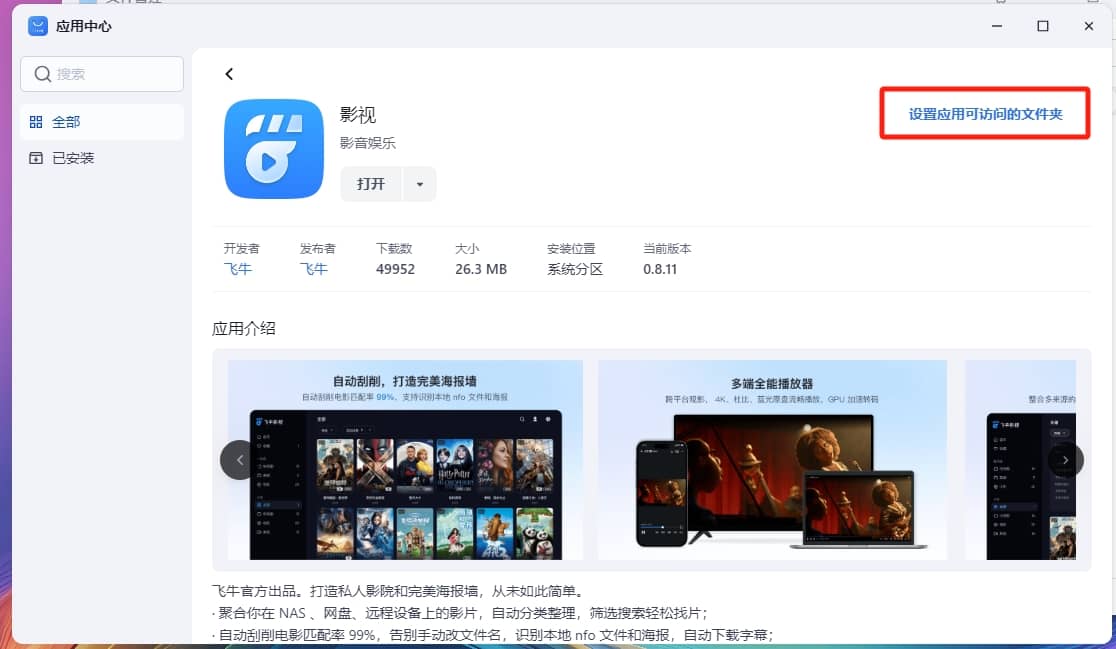
允许影视访问挂载到本地的文件夹
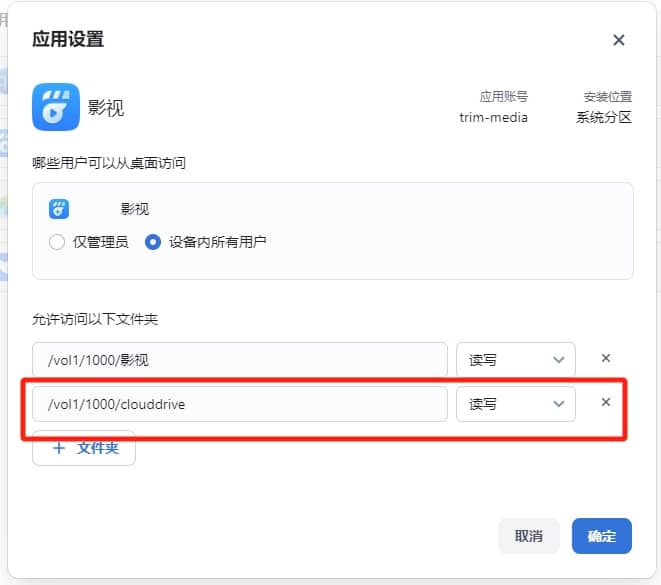
打开影视应用,按照提示进行授权登录,然后创建媒体库,按照要求填好内容,媒体文件夹选择挂载到本地的115网盘
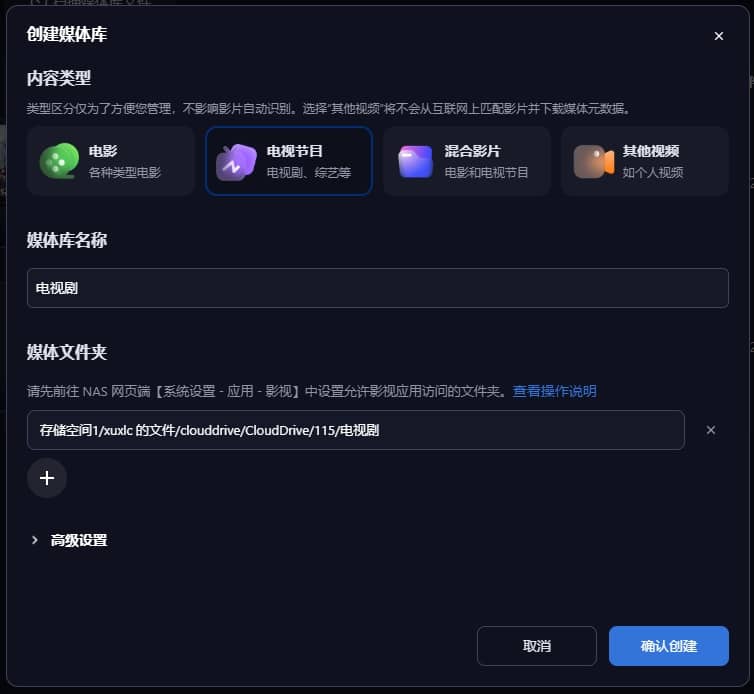
操作完就可以了,会自动刮削!
#推荐阅读
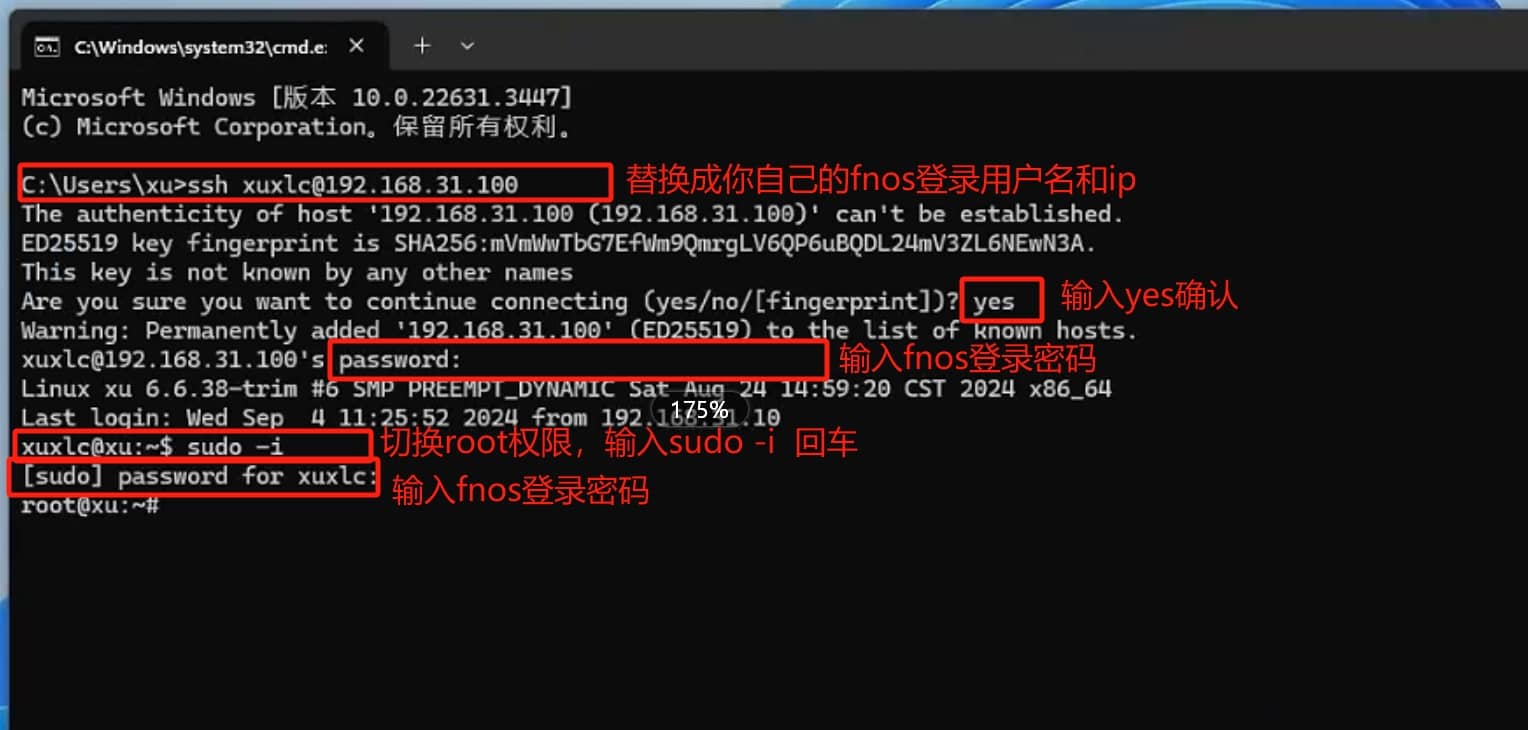

标签: fnOS